彼岸花をBokinaで撮りました
こんにちは。yukiです。
昨日、天気が良かったので
散歩がてら彼岸花を見てきました。
今日のお供はこの方。

ぼけが綺麗なTokina社製レンズということで
「Bokina」と一部界隈で呼ばれています。
決して卑猥な言葉ではない
詳細や綺麗な作例はこちら。
https://phillipreeve.net/blog/tokina-x-macro-90mm-12-5-review/
ずっと気になっていたこのレンズ。
仲の良い先輩にいいですよこれ!と
メルカリの画面を深夜に送ったら
早朝に「買った」とLINEが来ました。
いやいやいやいや!!
先「だって買えっていうから」
言ってない!!笑
そんなこんなで先輩に買わせた購入した
レンズをちょうどお借りしていた所でした。
今日はこれ一本。

足を運びたかったのですが、少し時期が遅く、
もう見頃過ぎとなっていました。
そういえば地元の土手にも咲いていたなと
自転車を飛ばしてみたら、なんとまあ!
それはそれは見事に満開ではありませんか。

ラッキー!

やーもうすごい、ほんと。すごい。
こんな近くで見られるとは。
25年間も住んでいるのに知りませんでした。


Bokinaの切れ味も恐ろしいですが、
土手なだけあって綺麗に明暗が生まれます。
自然とアンダー目で光を探してしまいます。


光来たー!!!(๑´ڡ`๑)
コントラストは上げましたが、上はほとんど撮って出しです。これ。
すべてビビットで撮影してはいますが。
土手の濃密な暗がりに光が差し込んできて、うわー!って叫んでしまいました。
さっきから二枚上げてるのは、生と死みたいで面白かったからです。
厨二病です。

等倍で切り出してもこの解像感です。


蝶々も飛んできてもう大満足。
このへんはPPビビットの撮って出しで、トリミングのみです。
流石に蝶はもう少し長いレンズが欲しいですね。

折角のThe Bokina。申し訳程度に解放で撮影。
高校の頃は毎日この土手を通っていました。
サイクリングも久しぶりで気持ちがいいです。


流石に逆光耐性はかなり弱いです。
そんなに日が出ていなくてもこの柔らかさ。
しかし、f4まで絞れば周辺も文句なしで、
日の光にさえ気をつければ
本当に素晴らしいレンズだと思います。

ぼけは解放がとても綺麗です。
一段絞るとバブルぼけになって癖がでます。
(一枚目の彼岸花がそうです。)
円形ばねではないので玉ぼけは解放が吉。


綺麗なぼけとピント面の解像感が両立しています。
150mm macroも好きですが、
90mmという画角でハーフマクロまで寄れるのは
かなり使いやすいと感じました。
さっそくお気に入りです。
お借りしているうちにまたレビューしたいと思います。
iPhoneのデフォルト音楽プレイヤー設定について
こんにちは。yukiです。
最近ZARDにドハマリしています。
「突然」とか大好きです。Field of view バージョンも好きです。
iPhoneに複数音楽プレイヤーを入れている方は
「Bluetooth接続時」や「コントロールセンターから音楽再生」した際、
純正のMusicアプリが起動してしまい困ったことがあるかと思います。
最近のiOSではなんと純正のMusicアプリを消去できるようになりました。
通常の他社製アプリを消す感覚で消去できます。
一度同期した音楽がすべて消去されますが、再度同期を行うと
他社製音楽プレイヤーのみがインストールされた状況を作ることができます。
これで、どこから音楽再生を始めても、好きなアプリから開始ができます。
(複数の音楽アプリが入っているとどうなるんでしょう)
設定でデフォルトのアプリを変更できたら便利なんですけどね。
私は音質がいいときいて何となくずっと使っていた「Ubio」という
アプリに慣れてしまっていて、標準でこれが使いたかったのです。
いちいちアプリを開き直す手間がなくなりました。
イヤホンごとにイコライザプリセットが備わっていたり、
歌詞表示が使いやすいので結構おすすめです。


イヤホン毎にチューニングされてます
歌詞はLyricsMasterの自動検索で入れています。
iTunesにてALACで取り込み
→LyricsMasterで歌詞挿入 (unsyncedlyrics)
→MP3 tag(改)にてTagとジャケット編集
→xrecode IIにてMP3 192kbpsにエンコード
(Ver 1.0.0.223がおすすめです。ALAC中のTagが保持されます。)
→ALACは保管、MP3はiPhoneへ
定額聴き放題サービスが流行っていますが、
なんとなく生データを手元に持っておきたかったり、
聞きたい曲がいつも同じで、それが聴き放題になかったり、
そんな理由でいまだにCDのリッピングをしています。
形があると結構嬉しいなあと感じます。古いですかね...?
ZARDなんかは特に歌詞カードに坂井泉水さんの写真が
入ってて見るのが楽しいです。泣けてきます。
Chromeで文字を太くするメモ
このページで出来る事
- Chromeの文字を太くし、読みやすくする
- 強制変更によるレイアウト崩れは防ぐ
- 画面が狭くなるから拡大は使わない
- Windows10の文字も太くする
- もちろん大きくもできる
具体的にはメイリオ、MSゴシック系列が細くて読みにくいので、そこだけ太いフォントで置換します。
(8/6 追記 Stylish使用不可のため代替アプリに変更)
(やたらPV高いので少し見やすく変更)
祖母が役所卸で格安となったノートパソコンを買ってきた。
私もインスタグラムとかやってみたいわなんていうので、
血は争えないなと思うが、そんなことよりも困った点がある。
それは文字が細いという点だ。
検索すると「拡大すればいい!」という知恵袋の回答が目立つが、
ただ大きければ読みやすいという事でもないのだ。
Windows10では標準で游ゴシックやメイリオと言った
細字でスタイルの良いフォントが使用されているが、
いかんせんこれがとても読みづらい。
Windows10では文字だけを拡大ないし太くして
読みやすくすることが標準ではできないので、
祖母でも使いやすくするために相当な試行錯誤を強いられましたので、
その備忘録を残しておきます。
設定後、エクスプローラーやChromeの文字が
抜群に読みやすくなり、
自分のパソコンでも設定を行ったくらいです。
具体的にはこれがこうなりました。
もっと太く大きくすることももちろんできます。
この機能標準でできて!





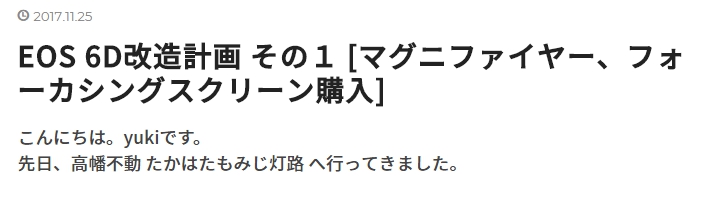
拡大率がバラバラですみません。
それでも太いと見やすいです。
特に一番下の文字はおそらくメイリオフォントですが、
これは標準だと拡大をしても細くて本当に見にくいです。
どんどん読みやすく変えてしまいましょう。
0. Windows10の拡大機能は使いにくい
標準で備わった拡大機能はWin10最新版では
この拡大縮小とレイアウト、という項目のみです。
これは文字の大きさ含め、あらゆるウインドウやアイコン等の
大きさを一律で大きくするものだ。まさに拡大。

しかし、この機能の欠点は
- 文字が大きくなるだけで太くはならない
- アプリケーションによってはレイアウトがずたずたになる
- ただでさえ狭い画面がもっと狭くなる
という点である。
1.は使ってみるとわかるのだが、文字が大きくても細い字は読みづらく、
また逆に小さくても太ければ読みやすいのである。
2.は特に古いソフト等を使用すると致命的で、
決定ボタンを押せないなどというどうしようもない不具合を招くことがある。
3.について、拡大すると当然一度に見ることのできる情報量が減るので、
解像度の低い(1366*768等)モニタでは特に致命的です。
最近のWebページが縦長を意識して作られていることもあり、
ページがとても見づらい&大量のスクロールが必要となり
拡大するととんでもなくパソコンが使いづらくなるのである。
Win8以前では文字のみを大きくしたり、太くしたりということが
できたので幾分使い勝手が良かったが、Win10ではどういうわけかこれができない。
なんで!こまる!不便!というわけでなんとかしましょう。
★Chromeの文字を太くする
行った変更は
この4つです。
前提としてWebサイトのフォントには
「A. サイト側が強制的に指定するフォント」
「B. こちらが自由に決められるフォント」
の二種類があります。
A のうち「見辛いMSゴシック、メイリオ強制指定」のみを 2.で、
B を 3.で、太いフォントに変更します。
例えば、Twitterの鳥やTLアイコンありますよね
あれって実はサイト側強制指定の独自フォントなんです。
なので、すべてのフォントをこちらで弄ると
それらが表示されなくなってしまいます。
それを防ぐためにこの方法をとっています。
1.太字フォントをインストール
もとからWindowsに入っている太字フォントで良いのでは?
と私も思いましたが、Chromeの仕様?上これでは太字にできないので、
太く、そして視認性の高いフォントをインストールします。
あのAdobe社フリーフォント、源ノ角ゴシックを使用します。
可読性を最重視して作られたフォントなのでぴったりです。
あと名前がかっこいい
上記リンクより、
「作者サイトからダウンロード」→
「SourceHanSansJP.zip」をクリックでダウンロードできます。

ダウンロード後、インストールをしますが、
「SourceHanSansJP-Medium.otf」
「SourceHanSansJP-Heavy.otf」
「SourceHanSansJP-Bold.otf」
の三種類だけをインストールしてください。
他をインストールするとはまります。

ダウンロードしたzipファイルをすべて展開後、
右クリック、またはダブルクリックでインストール完了です。
Chrome側で太字フォントを指定できないため、
太字フォントのみのインストールをしています。
ただ単にMSゴシックを読みやすいフォントで置換したいだけなら
すべてインストールでOKです。
2.Chromeアドオン「Stylus」で必要な部分のみフォントを変換
Chromeの設定からフォントを変えてもYahoo!トップページ等は
フォントが強制的に指定されているため変更がされませんよね。
そんな「MSゴシックが嫌いだ!」という理由で強制フォント置換を
する際におなじみのアドオンです。
最近は独自フォント指定のWebページも多いため、
すべてのフォントの置換ではなく、
MSゴシック、メイリオ系列のフォントのみ
置換することを目指します。
まず、Stylusは下記リンクからChromeに追加できます。
追加後、右上に表示された「S」マークのアイコンを
「右クリック」→「オプション」と進みます。
「新しいスタイルの作成」をクリックし、
下記内容を右側のコード1欄に貼り付けます。
その後、好きなスタイルの名称を入力し(フォント変換等)
「保存」をクリックします。
@font-face { font-family: "MS PGothic"; src: local("源ノ角ゴシック JP"); }
@font-face { font-family: "MS Pゴシック"; src: local("源ノ角ゴシック JP"); }
@font-face { font-family: "メイリオ"; src: local("源ノ角ゴシック JP"); }
@font-face { font-family: Meiryo; src: local("源ノ角ゴシック JP"); }
@font-face { font-family: "MS Gothic"; src: local('源ノ角ゴシック JP'); }
@font-face { font-family: "MS ゴシック"; src: local('源ノ角ゴシック JP'); }
@font-face { font-family: "MS UI Gothic"; src: local("源ノ角ゴシック JP"); }/* 明朝体、Arialも変更する場合は下記を変更
@font-face { font-family: "MS P明朝"; src: local(); }
@font-face { font-family: Arial; src: local("源ノ角ゴシック JP"); }
*/

この状態でYahoo!トップページ等の
MSゴシック、メイリオ強制指定ページを見ると、
文字が太くなっていると思います。
Stylusのアイコンをクリックし、先程保存したスタイルを
無効にすれば、すぐに元に戻すこともできます。
このコードの意味ですが、Webページによって
MSゴシック、MS Pゴシック、MS UIゴシック、メイリオが指定されているときは
代わりに源ノ角ゴシック JPを使用する、という内容です。
その為、それ以外のページには反映されません。それは3.で変更します。
また細かい話ですが、ここでは文字の太さ、大きさを指定できません。
太字フォントを指定すれば良いとも思いましたが、
フォントファミリーしか指定ができないようになっています。
その為、そもそも太字フォント以外インストールをしないという
方法を取りました。
さらに文字を太くしたい場合は先程インストールしたフォントを
極太のみと更に少なくすればいいということです。
3.Chromeのフォントサイズの変更
「強制MSゴシック、メイリオ指定サイト」以外のフォントをここで太くします。各サイト指定のお洒落な独自フォントはそのままになりますので、見栄えは変わりません。
Chromeの「設定」→「フォントをカスタマイズ」から
フォントの大きさを細かく指定できます。
ちょうどいい大きさに設定しましょう。
また、フォントの種類も太字フォントに変更をします。
この操作と2.を同時に設定することで
ほとんどのサイトで文字が太くなります。
下記のようなフォントの種類がおすすめです。

先程はフォントファミリーでしたが、
ここではフォントを指定できます。
またここでのフォント指定は、
Webページによるフォント強制指定がない場合に有効です。
4.Windowsのフォントサイズ、種類を変更
これでもまだ右クリックメニューやタブの名前、
Chromeの設定画面等文字が細い部分があります。
このあたりはWindows10の設定を変更する必要があります。
しかし、標準では不可能なため(何故)
下記のフリーソフトを使用します。
こちらもおなじみです。
すべて展開後、「noMeiryoUI.exe」を実行します。
下記のような設定がおすすめです。
タイトルバー等はもう少しサイズが大きい方が見やすいので、
いろいろ試してみると良いと思います。

Chromeを再起動すると設定が反映されます。
これで、Windows10自体のフォントも読みやすくなりました。
元に戻す場合は、
「プリセット」から「Windows10」を選択します。
また、Windows10標準の拡大機能を使用すると
この設定がリセットされますので、
その際はもう一度設定をします。
以上で操作は完了です。
+α
インターネット検索って、使い慣れた方にはとても使いやすいですが、
初めての人にはごちゃごちゃしていて見にくいと思います。
当然広告収入で成り立っている部分も多いので
そちらに目を行かせたいのは当然でしょうけど。
下記のChromeアドオンを入れるとこのように
検索結果に番号が振られ、広告と区別できる、
結果と結果の境目がわかりやすくなるというメリットが有りましたので
一緒に紹介しておきます。

私は下記のように設定を変更して
黒背景に白文字のナンバリングとしました。

これ上5つが広告で、
初めての人がガイドなしに見たらわけわからんですよね。
撮影の為、縦にしましたが、横長画面だと
スクロール無しでは広告しか目に入りません。
このページに限らず、拡大機能等により
縦の解像度が少ないパソコンにとっては
見にくいコンテンツが増えたなと感じます。
EOS 6D改造計画 その1 [マグニファイヤー、フォーカシングスクリーン購入]
こんにちは。yukiです。
先日、高幡不動 たかはたもみじ灯路 へ行ってきました。
まーもーすごい。
うちの祖母なら終始「あら~すごい」を連発しているレベルです。
語彙力が足りないのが悔やまれますが、人々の熱気や思いが肌で感じられて、写真で見るだけじゃなくて実際に行ってみるってこんなに楽しいんだなと実感しました。
そんな空気感を切り取って思い出として残して置けるように、もっと写真をうまくなりたい、行ける間にもっと色んな所に行ってみたいと思いました。
その話はまた今度!
整理できていないので3枚だけ!もー圧巻です。



SDいっぱいに写真を撮って大満足なので、2週間位は現像だけでゴハン食べられそうです。
6Dが大好き
私はメインカメラとして普段CanonのEOS 6Dを使用しています。
ずっとkiss X7を使用していましたが、主に高感度域で思うように撮れない事が多くなり、ずっと6Dを狙っていました。
いろいろあって半年ほど前に衝動買い。
しかもふらっと寄ったビックカメラ店頭で新品購入。
さらにさらにEF 35mm F2 のレンズまで一緒に新品購入。
まさに衝動買いです...せめて一番安いところで買えや!とこの時の自分を殴りたい...
でも、その分思い入れも強く、性能もバッチリ。
本当に大好きなカメラです。
6Dへの不満...α7ⅱの購入
当然ラブラブカップルでも長く付き合えば不満は出てきますよね(?)
- フルサイズなので当然でかい
- 液晶がバリアングルではない
- フォーカスピーキングがない
このあたりが6Dに対して思う不満点です。
まずバリアングル液晶でないこと。
チルトであれば尚良ですが、例えば上の写真はカメラを目一杯高く上げて撮影をしました。
こういう時サッと液晶の向きが変えられたら便利ですよね。あてずっぽうになってしまうこともしばしばです。
次に、フォーカスピーキングが無いこと。
Nikonや他社のカメラでは割りかし当然のように有るこの機能ですが、Canonは一向に搭載する気が無いようです(M系列ではあるみたい)。
EF135mm f2.8という 実質オールドレンズ 癖の強いレンズを購入したことや、いつかはMakro-Planar T* 2/100が欲しい...ということもあり、また6Dは中央以外のAFが弱いこともあり。腕を磨けば良いことですが。
でかいのはがまんしろ!!と言われそうですが、やはり持ち運んでこその写真なので、できるならば小さい、軽いに越したことはないと私は思います。
なんとこれらすべてを解決できるカメラが有りました。
それがSONYのフルサイズミラーレス、α7ⅱです。
よくお見かけするカメラブログの方々がこのカメラでびっくりするような写真を沢山撮影されているのは知っていました。オールドレンズ遊びも楽しそう。
しかも今ならキャッシュバック中で実質ボディのみで10万円切る!?となれば突撃するしかありません。
シャッター音が気になる?EVFが気になる?
いやいやフィーリングより機能でしょ。これくださいー!
チラッ👀 pic.twitter.com/67HeniZFMn
— ゆうき @ADHD (@nimyks261_ADHD) 2017年11月9日
再び衝動的に購入してしまったα7ⅱ、本当にいいカメラです。
ファインダーを覗いたまま拡大をしてピント合わせができる。もうこれだけで写真を撮るのが楽しくなります。ピントバッチリな写真が量産できました。
んーでもなんとなく楽しくない。何でしょう。この気持は。
マリッジブルーでしょうか。
α7ⅱの不満点?...やっぱり6Dが大好き
カメラ自体の不満点を上げるとすれば
- シャッター音がうるさい (静音撮影は7S,7Rシリーズのみ)
- 高感度が6Dより弱い
- 特に暗所のAFが6Dに比べると弱い
やはり6Dと比べてしまいます。
また、カメラが小さくても、シャッター音が大きいと気軽に使えない場面も多いことに気が付きました。
素晴らしいカメラであることに間違いはありません。
また、比べることで6Dの好きな点も見えてきました。
- 手にしっくり来るグリップ
- Canonの色味
- シャッター後、モニターに絵が表示された時の感動
- シャッター音が好き
感覚的な部分が多くなってしまいましたが、その分
カメラは趣味なのだから、使っていて楽しいという気持ちもとても大切だということに気が付きました。ちょっと不便があっても使いたいと思える、この気持を今は大切にしたいと思いました。浮気してごめん!!もう離さないよ!!!
それに、今回高幡不動へいき、三脚やライト、ストロボが欲しくなりました。
撮影の幅を広げたいので、こういうところにもお金をかけてみたいです。
というわけでα7ⅱはドナドナしました。
6D改造計画
前置きが長すぎですがやっと本題です。
そうはいってもハイアングル、ローアングルも撮りたい!
もっと快適にMFしたい!
と思い、案外なんとかなりそうなので、やってみます。
- チルト撮影を可能に → ????
- MFを快適に → スクリーンとアイカップの交換 + ピーキング??
チルトとピーキングなんかできんのかよ!って感じですが、案外思った通りに、しかも6Dの軽快さを犠牲にしないコンパクトでサッと使える快適な形になりそうで楽しみです。
とりあえず、必要なものをいくつか購入。
マグニファイヤーはファインダー倍率を1.2倍に拡大する優れもの。絵がおっきく見えるようになります。
フォーカシングスクリーンは、ピントの山をつかみやすくするためのスクリーンです。
スクリーン交換は最近のレフ機だとできないものも多いようです。6Dすごい。

Canon フォーカシングスクリーン Eg-S SCREEN-EGS
- 出版社/メーカー: キヤノン
- 発売日: 2008/11/28
- メディア: Camera
- クリック: 3回
- この商品を含むブログ (2件) を見る
あとヨドバシさん、この並べ方はいけない。

その他にも色々購入しましたが、また届き次第、続きます!
じめじめ木曜日
こんにちは。yukiです。
今日は昔から気になってたトマトジュースが半額で箱売りしていたので、思わず買ってしまいました。
気になってたトマトジュースって何だよって感じですが、私トマトが大好きなんですよね。美味しいし体にいいし野菜はもうこれだけでいいやっていつも思ってます。嘘、あとなすも欲しいかも。
キャベツは1番嫌いです。とんかつにくっついてこなくていいよ。

雨上がりの公園
午前中ふらっと近くの公園へ散歩に行ってきました。
小さい頃土曜日に水泳を習っていたことがありまして、当時それが嫌で嫌でしょうがなかったんです。柱に掴まっていかないっ!って駄々こねたりするくらい。そんな生活が12年程続いたおかげで金曜日=憂鬱、木曜日も明日金曜日になっちゃうから憂鬱という感覚が今でも抜けません。
「木曜日」って字、とてもじめじめしたイメージありませんか??
そんなわけで気晴らしにちょっと大きい城址公園へ行ってきました。
前日雨が降ったおかげでじめじめ。
光がいい具合に反射して、いい写真が撮れそう。

雨に濡れた階段っていい被写体になりそうだけどいざ撮ってみると難しい。
なーんかイメージに合わないんですよね。もう少しきらきらした質感を出したい。

そう思ったら構図なんてガン無視できらきらを追いかける


ほんと1に分たつと太陽が動いて光の当たり方が変わるから全然違った写真になってくるなってよくわかった日でした。すぐ影になっちゃって、その度ちょっとずつ動かして。
上手い人の写真は光上手く使ってて、学ばせてもらってばかりです。


よりたがりすとなので構図なんて全然気せずポンポン撮っていますが、魚眼も買った事だしちゃんと勉強しないといけませんね。
日曜日が待ち遠しいです。
EF135mm F2.8 ソフトフォーカス というレンズ
こんにちは。yukiです。
最近魚眼レンズを購入しました。
これが難しい反面めちゃくちゃ楽しいです。
魚眼沼とかいう恐ろしい言葉もあるようですが、僕はまだ正常です。
ずぶずぶ。これについてはまた今度。
今回は EF135mm F2.8 ソフトフォーカス というレンズを使用してから
丁度半年ほど経ちましたので、使用感のレビューです。



「ソフトフォーカスって何!」
「135mmってLじゃないの!」
「レンズ沼はまってるなこいつ!」等々思うところはありますよね。
僕もそうでした。出会いのきっかけはTwitterでぱつかるちゃーのぱつこさんという方が購入して作例を幾つかあげていて、お、これは、と思ったところからです。
丁度フルサイズ用の望遠が欲しかったところで、おとなしくズームを買っておけばいいところですが、中古カメラ屋のお父さんが一万円で譲ってくださるというので、少しカビていましたが値段につられて購入。
「これで彼女もよく撮れるな!」なんて言われましたが、残念ながらお一人様です。気持ちを察してかポーズを決めて写真を撮らせてくれるお父さん。
うん。。確かにポートレート向きでよく写る。写るけどお父さん。。
あんまりレビューしてる人もいないキワモノレンズです。
特徴
主な仕様
発売年月 1987年(昭和62年)10月
発売時価格 50,300円(ケース付き)
レンズ構成(群) 6
レンズ構成(枚) 7
絞り羽根枚数 6
最小絞り 32
最短撮影距離(m) 1.3
最大撮影倍率(倍) 0.12
フィルター径(mm) 52
最大径x長さ(mm)x(mm) 69.2 x 98.4
質 量(g) 390
シャープな描写のノーマル撮影と、2段階のソフトフォーカス(軟調描写)撮影に切換え可能な機構を備えた中望遠レンズ。第4レンズに非 球面レンズを配置し、このレンズを移動することにより球面収差をコントロールしてソフトフォーカス撮影を行う。なお従来困難とされてきたソフトフォーカス 時のピント合わせもAFで簡単に行う事が可能となっている。
1987年発売の化石レンズですが、特徴は
・小型軽量 (390g!) スッとカバンに忍ばせられる
・中古相場は2万円程度と手頃
・AFは速くスムーズ 小さく ジー という
・明るい。手ぶれは息を止めて気合をいれればしません。
・0~2の範囲でソフトフォーカスをかけることができる(無段階)。
・ピンが決まれば写りは良い。
・フレアはひどい。寄れない。貴重な6枚羽。
こんなところです。
何はともあれ作例を御覧ください。
作例

購入して店を出たあとすぐルンルン気分で撮った写真がこちらです。正直なめていましたがよく解像し、ぼけは綺麗で衝撃を受けました。

部屋が暗く開放で撮りましたため、ピントはミッキーのみですが、よく写ってます。さすが単焦点。

懐かしのワニワニパニック。前ボケがうるさいとの前情報でしたが、私にはそこまで気になりません。後ろボケはとても綺麗。

こちらは「クローズアップレンズ」を使用した例です。無理やり近くにピントを合わせさせるフィルターで、最短撮影距離の長い本レンズと相性バッチリです。


クローズアップレンズは重ねがけができます。こちらはNo.1とNo.2をあわせてNo.3と同等の性能にして使用してみました。このように疑似マクロのように使えないこともないですが、ピントの合う範囲は本当に狭く、常用には向きません。これも相当絞ったと思います。

この日は横浜の「ピカチュウ大発生チュウ!」に参戦中。空を楽しそうに飛んでいました。このレンズは光源にとても弱く、強い光が入るとこのように盛大にフレアが出ます。優しい味が出るとも言えるかもしれません。

肝心のSOFTはまだか!と自分でも思いました。こちらがソフトフォーカスの例です。全体的にふんわりと優しい雰囲気になります。すべてJPEG撮って出しです。

SOFTその2。SOFT0~1の間がうるさすぎず、私は好みです。ちなみにF2.8~F4より絞るとSOFTは効かなくなります。SOFTをかけると玉ボケが歪みます。
下の写真は、順番にSOFT0、1、2と比べたものです。


今は現像時に加工できますから需要は少ないのかもしれませんが、これはこれで味があって楽しいです。ちなみに85mm のソフトフォーカスもあるそうですね。そっちの方が人気が高いそうで。ちょうどいい画角ですからね。
上の写真ではスノーフィルターを使用しています。
これがまたこのレンズの優しい雰囲気と相性抜群です。






花火は偶然スノーフィルターをつけっぱなしで撮ってしまったものなのですが、こんなのもいいですね。
このレンズはSOFT 0で使用すれば普通のよく写る単焦点レンズです。軽いは正義。AFもスムーズで使用感はとても良いです。ちょっと雰囲気出したいときにSOFTがいい味出してくれます。径が小さく、フィルターが安く手に入るためいろいろと遊べるのも◎。
135mmという画角で単焦点レンズともなると構図選びが本当に難しです。。やっぱりズーム買っておけb(ry...
なのでなかなか気合入りますが、いざ使ってみるとだいぶ個性が強いのもあって面白いです。
写真は引き算とよく言いますが、使っていると引きすぎじゃないか...と思うことが8割。残り2割でお!っと思う写真がとれます。普段使わない画角を使うのは新鮮で、楽しいです。

なんの変哲もない写真なのに、何故か味が出る、そんなレンズです。
なんだかんだ毎回カバンに忍ばせているお気に入りの一本でした。
・細かい点
このレンズ、AFが少しずれているような気が、、
ボディ内で補正できる方はした方がいいと思います。
また、SOFTをかけたときに位相差AFがジャスピンにならないのは仕様です笑
ずれた分よりふんわりするといえばそうですが。ライブビュー撮影時はどのポジションでもジャスピンですから、こだわる時はMFかこちらがいいと思います。あと本当に急にフレアが出ることがありますから、失敗できないときはコーティングの良いレンズの仕様をおすすめします。
ADHDについて思うこと その1 ADHDと脳の関係
こんにちは。yukiです。
その時の気分で↑の挨拶に「!」が付くかどうかと
文章のテンションが変わるらしいです。
今はディズニーランドから帰ってきたところですが、
興奮冷め止んで落ち着いた気分です。
私がADHDと診断されてからちょうど半年がたち、
私生活もちょうど少し落ち着いたところなので
個人的に思うことを書き出してみようと思い立ちました。
前置き
「私はこう思うけど、あなたはどう思う?聞かせて!」
というスタンスなので、押し付ける気はさらさらありませんし、
批判でもなんでもコメント頂けるのは、色んな意見が聞けて嬉しいです。
もし思うことがありましたら、是非お願いします。
当然ここに書いて有ることは
あくまで一当事者が個人的に思うことであり、
情報の整理も兼ねた備忘録ですので、
個人差もあれば根拠もない情報のこともあります(なるべく情報源はつけます。)
ご承知おきください。
ざっくり内容
で!本来なら診断から~とか順番に書くべきなんだろうけど、
順序どおりいくのニガテなのですっとばして今書きたい事を今書きます笑
・ADHDと脳のつながり
・ADHDは生まれつきで治らないっていう嘘
・ADHDの薬と私の服用体験談
の3本立てです。
多分途中であきて何個かに分かれます。
(というかこんな挑発的なタイトルで大丈夫か。。。)
本題
・ADHDと脳のつながり について
まず発達障害ってなんだろう??ってところに立ち返ってみましょう。
発達障害は、脳機能の発達が関係する障害です。発達障害がある人は、コミュニケーションや対人関係をつくるのが苦手です。また、その行動や態度は「自分勝手」とか「変わった人」「困った人」と誤解され、敬遠されることも少なくありません。それが、親のしつけや教育の問題ではなく、脳機能の障害によるものだと理解すれば、周囲の人の接し方も変わってくるのではないでしょうか。
ここでは、発達障害のある人を理解するために、自閉症、アスペルガー症候群その他の広汎性発達障害、学習障害、注意欠陥多動性障害など、主な発達障害の特徴を紹介します。なお、発達障害は、複数の障害が重なって現われることもありますし、障害の程度や年齢(発達段階)、生活環境などによっても症状は違ってきます。発達障害は多様であることをご理解ください。
ここで発達障害は「脳機能の発達が関係する障害」であるとされています。
チック症や吃音症も発達障害に含まれてたんですね...知らなかった。
ADHDについて詳しく見てみますと、
その原因は以下の様なことが考えられています。
ADHDの症状には、自分の注意や行動をコントロールする脳の働き(実行機能)のかたよりが関係していると考えられていますが、詳しい原因はまだわかっていません。
実行機能は前頭前野とよばれる大脳の前側の部分で調節されます。ADHDの方は、前頭前野を含む脳の働きにかたよりがあると考えられています。
また、脳の神経伝達物質(脳内の神経細胞の間で情報をやりとりする物質)であるドパミンやノルアドレナリンの働きがADHDの方では不足気味であることがわかっています。 これらの神経伝達物質の機能が十分に発揮されないために、ADHDの症状である不注意や多動性があらわれるのではないかと考えられています。
「脳機能の発達」が偏っており、「ドパミンやノルアドレナリンの働きがADHDの方では不足気味である」。
そのため実行機能に偏りがでるとされています。
この偏りの程度が人により大きく異なるため、
症状の出方が人により大きく異なるのが発達障害です。
ADHD治療薬として用いられるコンサータやストラテラ、インチュニブ等は
この脳内のドーパミンやノルアドレナリンの流通量を増やす方向に働くことで、
ADHDに特有の症状を軽減します。
(どうでもいいですがドパミンよりドーパミンの方がなんとなく好きです。)
ADHDは遺伝するから治らないの?
よく「ADHDは遺伝するから生まれつきのものだ」と言われますが、
確かにADHDのリスク要因となる遺伝子や遺伝子変異は多数知られています。
しかし、ADHDのリスク要因は遺伝的要因のみならず、環境要因も大きな割合を占めています。
2つの要素が絡み合って脳の偏りを生み出しているのです。
「環境要因によって脳の偏りが生じうるなら、
逆に脳の偏りを改善していくこともできるのではないか」
と思われる方もいらっしゃると思います。
実はこの考え方は脳科学の分野では常識となっており、
「薬を使わずにADHDを『改善』する方法」は
海外では2000年代前半から知られています。
脳科学的に検査をすると、発達障害の方は脳の特定の部分の働きが悪いことがわかります。その部分を鍛えてあげるようなトレーニングをすれば脳の働きが改善し、偏りが少なくなり、日常生活へ適用しやすくなるというわけです。
脳科学というと私は「ホンマでっか!TV」の澤口 俊之 先生を連想しますが、その澤口先生が独自に10年以上発達障害児と向き合い、脳科学の立場からアプローチを行うことで多くの子供達の脳機能や発達障害様の特性を改善してきた事をご存知でしょうか。(私は知りませんでした。。)
そんな澤口先生は著書「発達障害の改善と予防」の中でこのように述べています。
遺伝的リスク要因をもっていると改善は難しいのですが、それでも発達障害は改善可能というのが現在の脳科学の常識です。
(中略)
発達障害の本質的問題は脳科学的にはごくシンプルです。発達障害は脳機能障害であり、定価ないし障害されている脳機能を適切な方法で向上させれば、発達障害は改善できるーたったこれだけのことです。
(中略)
「発達障害は予防も改善もできない」というのは妄言と言うしかありません。

発達障害の改善と予防: 家庭ですべきこと、してはいけないこと (実用単行本)
- 作者: 澤口俊之
- 出版社/メーカー: 小学館
- 発売日: 2016/01/27
- メディア: 単行本
- この商品を含むブログを見る
まだ発達障害の理解が十分ではない現在の日本の常識では考えられないような事実ですが、実際に多くの発達障害児の改善を行ってきた例も一緒に記されています。
脳機能を大きく改善しうるのは、まだ脳の発達の未熟な8歳以下のお子さんであるそうです。
(しかし、脳の神経細胞は大人になっても増殖可能ですから、多少なりとも改善できると私は信じたいです。。)
もちろんこういう場合は薬による改善も有効です。
スウェーデンの研究グループと並んで、澤口先生のグループは発達障害研究において最先端を進んでいるそうです。
そんなスウェーデンでは自閉症やADHD児に対するアプローチが生後すぐに行えるよう、社会全体の枠組みができています。見習う点は多いです。
(参考1:スウェーデン社会における自閉症・ADHDへの支援体制)
(参考2:スウェーデンでのアスペルガー症やADHDを持つ人たちへの支援 ( ヨーロッパ ) - 千春のスウェーデン通信 - Yahoo!ブログ)
以上、少し脱線しましたが、
ADHDと脳の関係についてのお話でした。
次回は澤口先生の本の内容を掘り下げつつ、
私の体験についてもお話できたらと思います。

